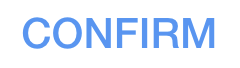Sipariş yönetimi??
modified:| Yeni belgeleri nerede yaratabilirsiniz? |
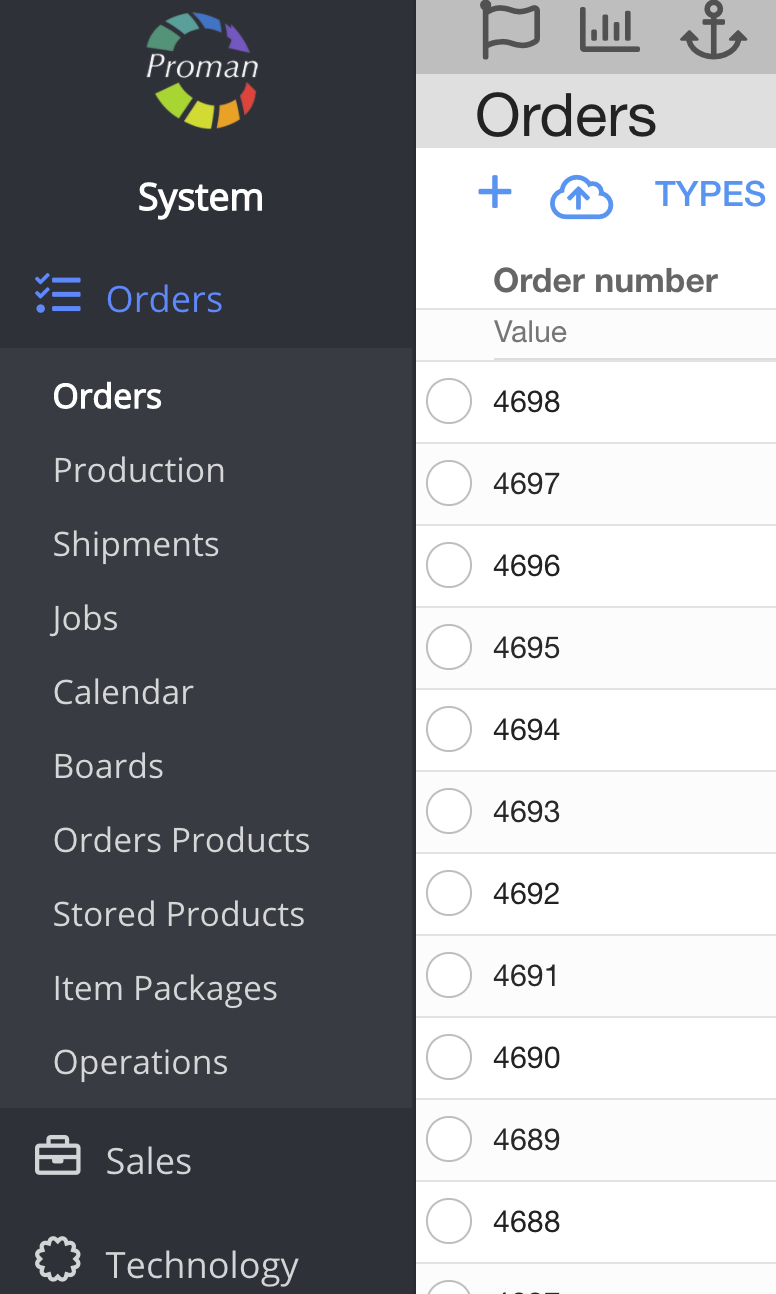
1. Yeni Belgeler oluşturmak için şunları yapmalısınız:
1. Siparişlere gidin:
1.1. Basın 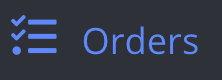 ;
;
1.2. Basın 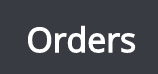 ;
;
1.3. Sipariş seçin;
Şimdi Sipariş Seçeneklerini görebilirsiniz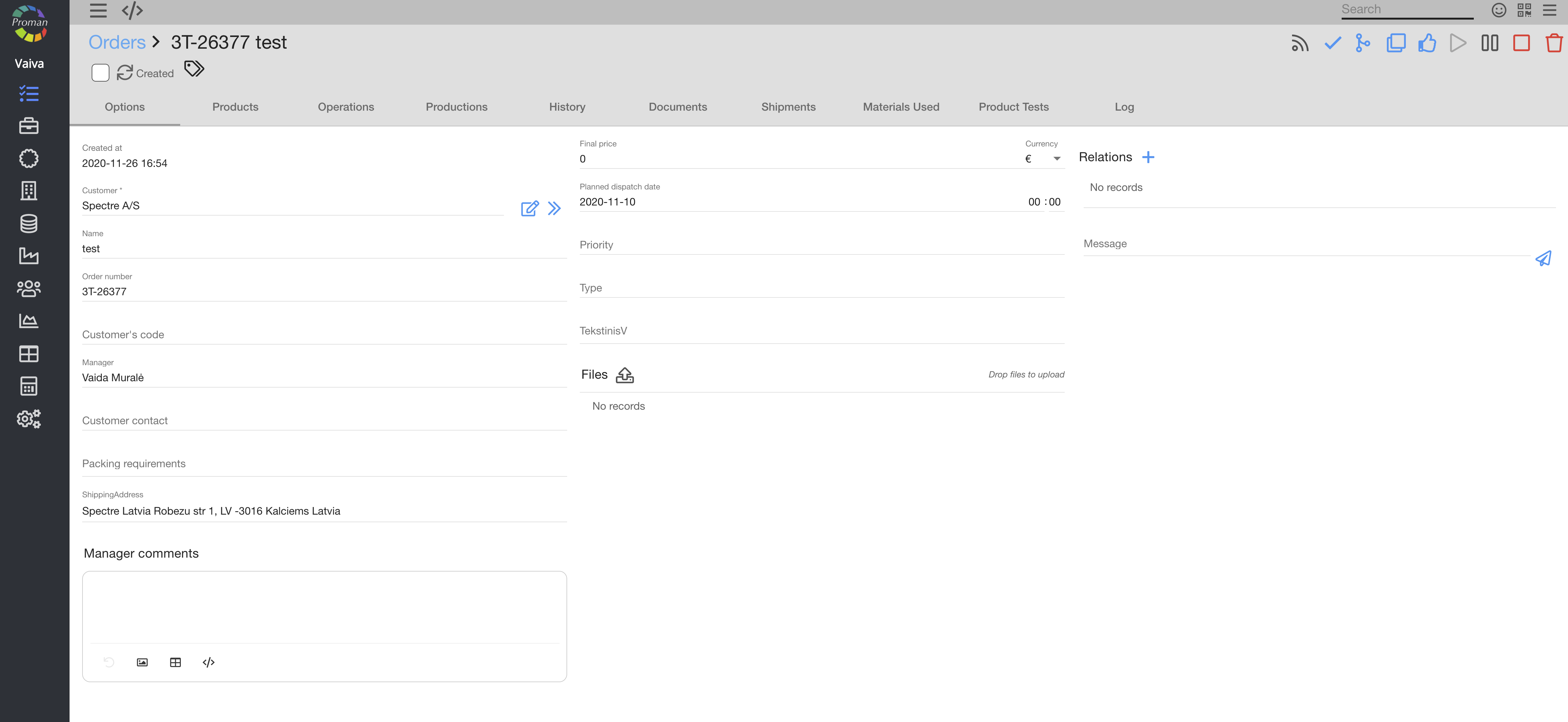
2. Gri menü sekmesinde 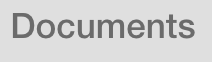
Artık Sipariş Belgelerini görebilirsiniz
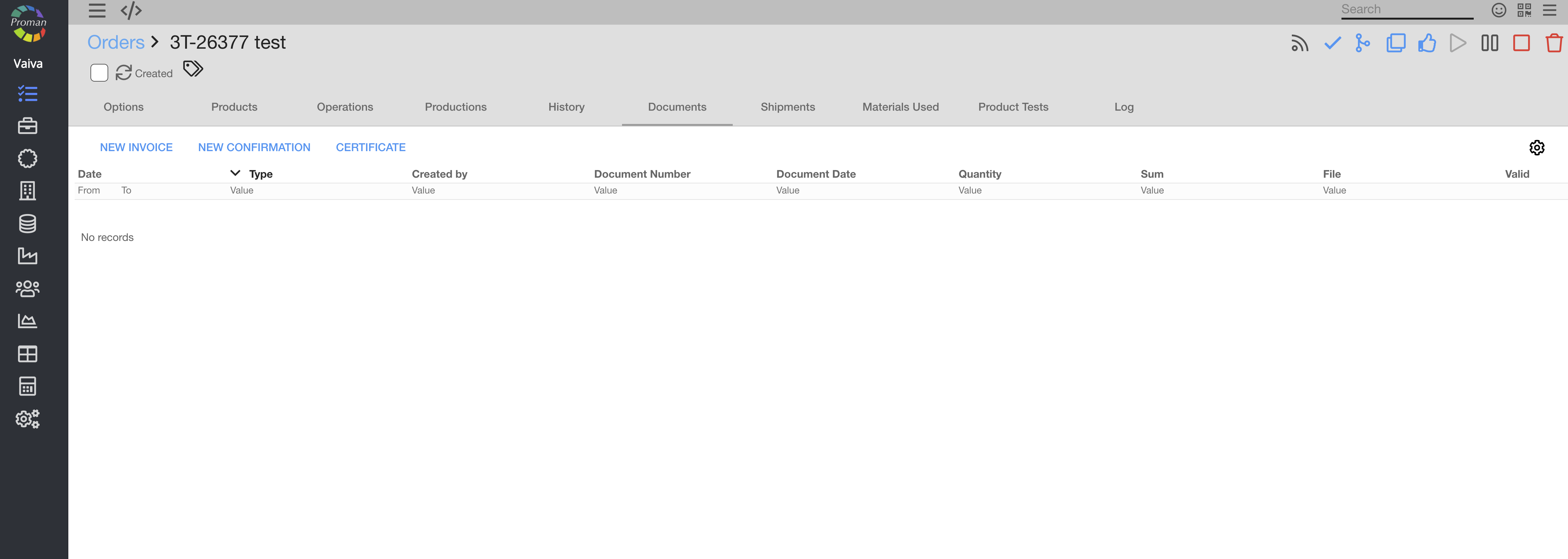
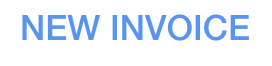 Yeni fatura nasıl oluşturulur? Yeni fatura nasıl oluşturulur? |
Fatura numarasını ayarlamak için 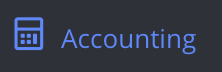 -> seçeneğine gidin
-> seçeneğine gidin 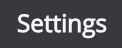
3. Yeni fatura oluşturmak için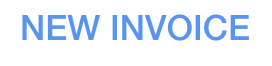
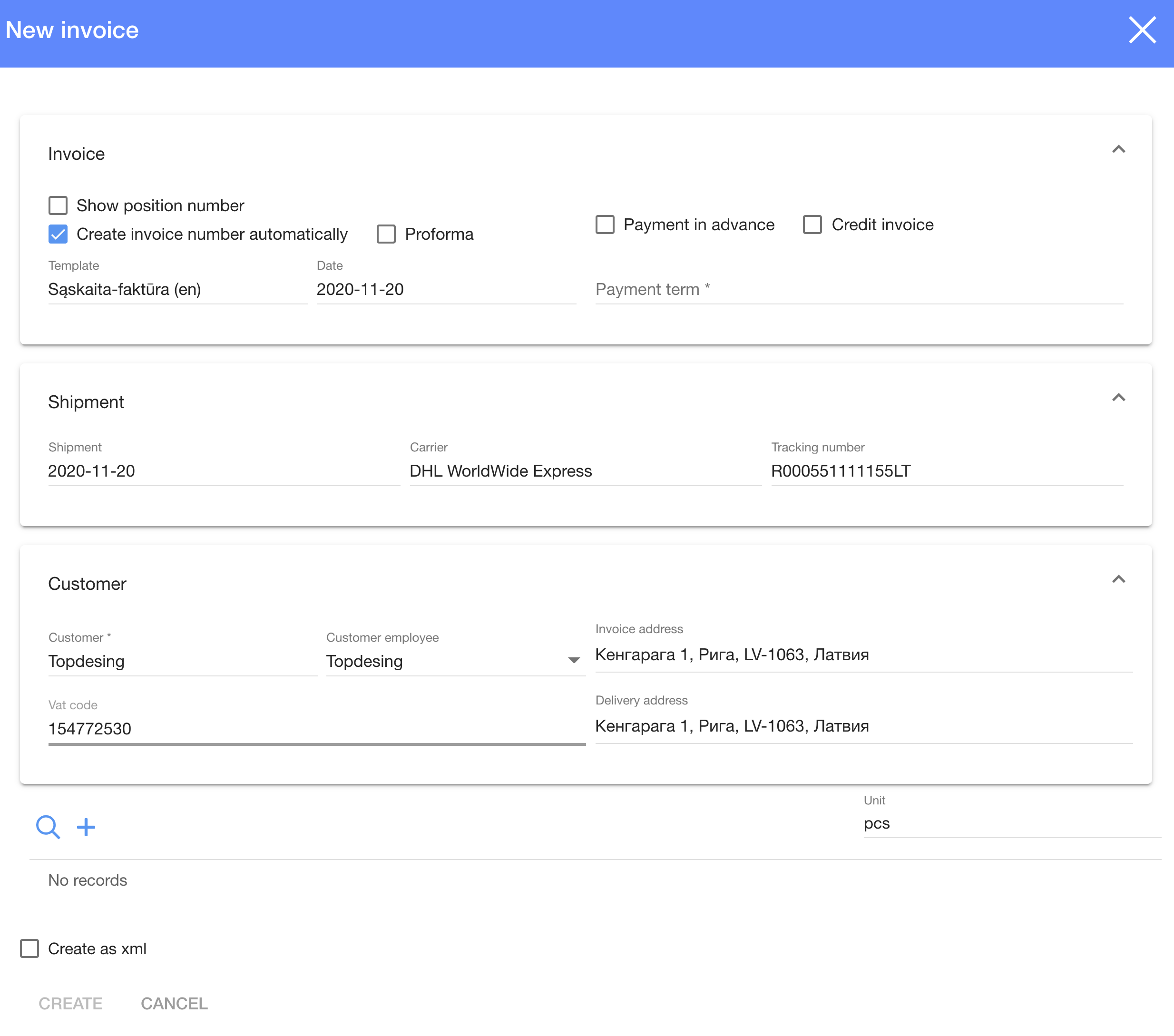
4. İletişim tablosunda aşağıdakileri seçin ve girin:
4.1. Fatura tablosu:
4.1.1. Pozisyon numarasını göster (çok sayıda ürün varsa sıra numarasını görebilirsiniz) (basın  );
);
4.1.2. Otomatik olarak fatura numarası oluşturun (basın  ) veya silinen faturayı listeden seçin;
) veya silinen faturayı listeden seçin;
4.1.3. Proforma (faturayı proforma'dan çok hızlı bir şekilde değiştirmenize izin verir) (basın  );
);
4.1.4. Peşin ödeme yapın (basın  ) veya Ödeme süresini * girin;
) veya Ödeme süresini * girin;
4.1.5. Kredi faturası (basın  ve hangi faturaya ihtiyacınız olduğunu seçin);
ve hangi faturaya ihtiyacınız olduğunu seçin);
4.2. Sevkiyat tablosu (ihtiyacınız varsa):
4.2.1. Sevkiyat (sadece listeden) ( 2020-11-20 );
4.2.2. Taşıyıcı (yalnızca listeden) ( DHL WorldWide Express );
4.2.3. Takip numarası ( R000551111155LT );
4.3. Müşteri tablosu:
4.3.1. Müşteri adı (sadece listeden) ( Topdesing );
4.3.2. Müşteri çalışanı (sadece listeden) ( T o pdesing );
4.3.3. Fatura adresi ( Кенгарага 1, Рига, LV-1063, Латвия );
4.3.4. Teslimat adresi ( Кенгарага 1, Рига, LV-1063, Латвия );
4.3.5. Müşteri KDV kodu ( 154772530 )

4.4. Kayıtları ekleyin:
4.4.1. Sipariş veya sevkıyattan veya sevkıyat konteynırından veri almak istiyorsanız tuşuna basın  ve ihtiyacınız olanı seçin ve ardından
ve ihtiyacınız olanı seçin ve ardından 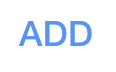 ;
;
4.4.2. Yeni veri eklemek istiyorsanız, tuşuna basın  ve tüm alanları (ürün adı, miktar, birim fiyatı ve birim) girin;
ve tüm alanları (ürün adı, miktar, birim fiyatı ve birim) girin;
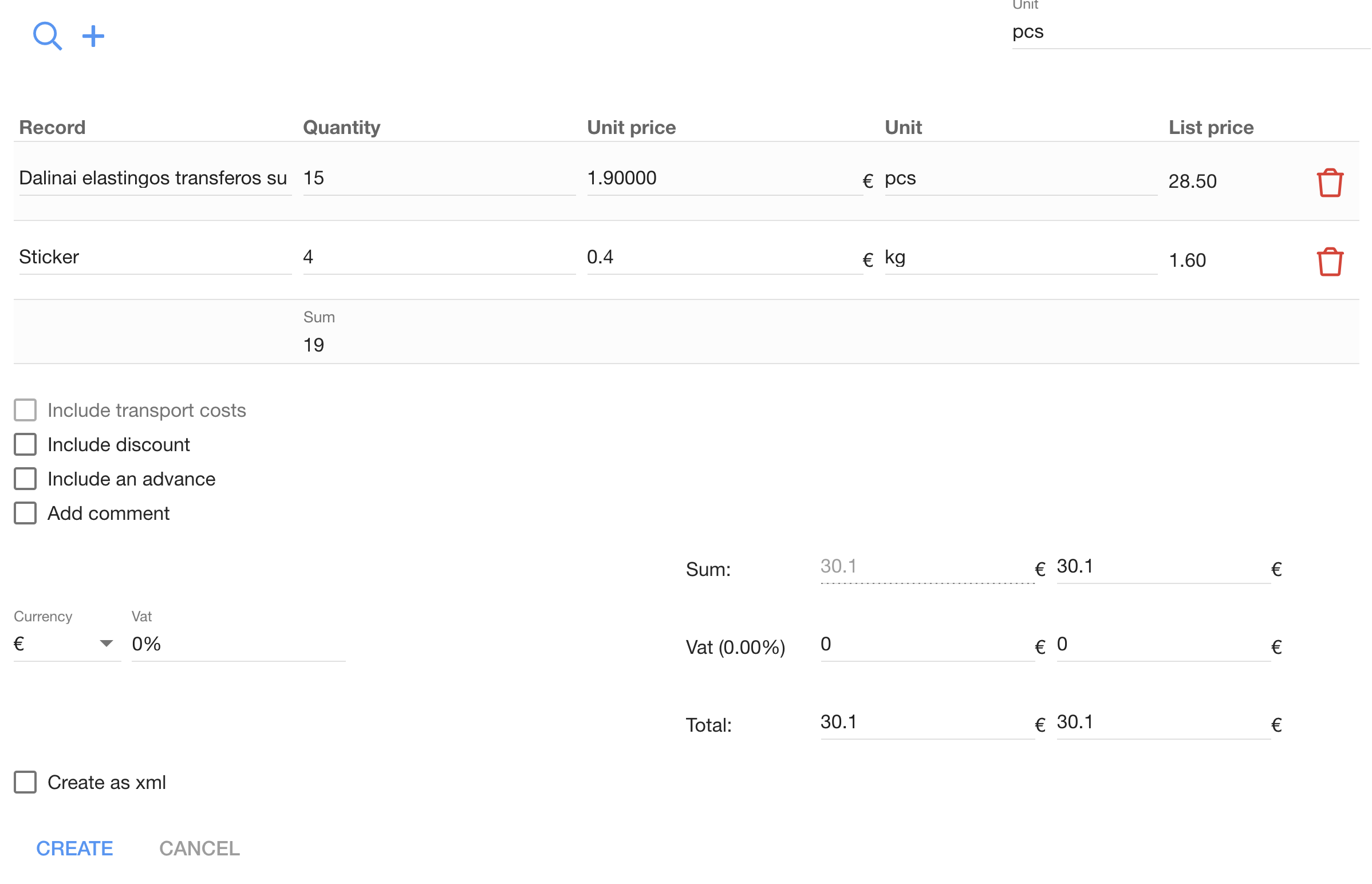
4.5. Nihai tutarı saymak için daha fazlasına ihtiyacınız olanı da seçebilirsiniz (bir şeyi seçerseniz, faturanın toplam sayımına yakın değişiklikleri göreceksiniz):
4.5.1. Nakliye masraflarını dahil edin (basın  ve nakliye için toplamı girin (fatura toplamı sayımının üstünde));
ve nakliye için toplamı girin (fatura toplamı sayımının üstünde));
4.5.2. İndirimi dahil edin (basın  ve indirim toplamını yazın (fatura toplam sayımına yakın (toplamı veya% seçebilirsiniz));
ve indirim toplamını yazın (fatura toplam sayımına yakın (toplamı veya% seçebilirsiniz));
4.5.3. Bir avans ekleyin (basın  ve peşin ödeme tutarını yazın (fatura tutarı sayımına yakın));
ve peşin ödeme tutarını yazın (fatura tutarı sayımına yakın));
4.5.4. Yorum ekleyin (basın  ve yorum yazın (fatura toplamı sayımının üstünde));
ve yorum yazın (fatura toplamı sayımının üstünde));
5. tuşuna basın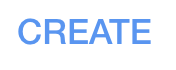
 Sipariş nasıl onaylanır? Sipariş nasıl onaylanır? | |
3. Yeni onay oluşturmak için ( bir gönderinizin olması gerekir ) düğmesine basın
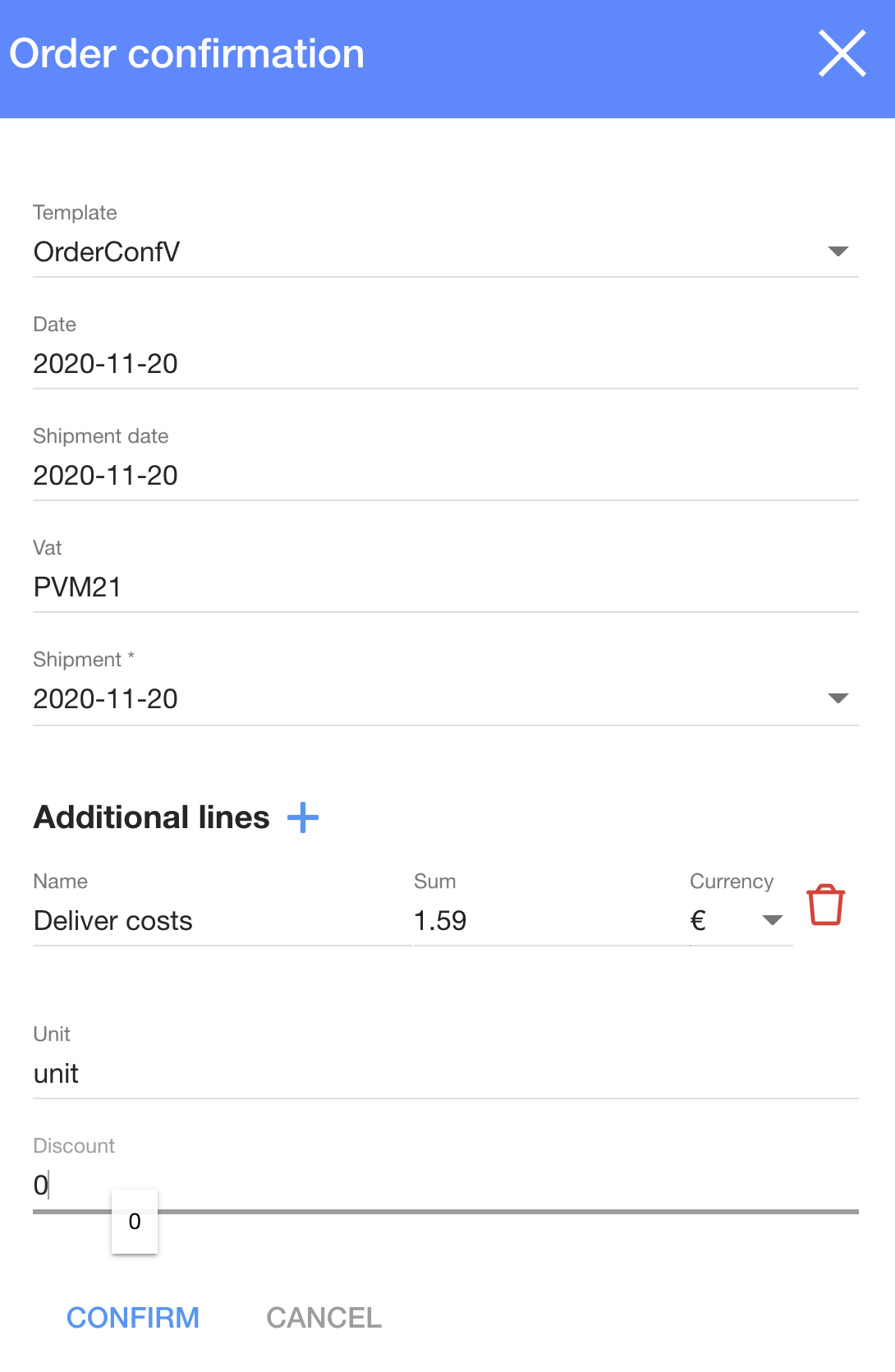
4. İletişim tablosunda aşağıdakileri seçin ve girin:
4.1. Şablon;
4.2. Tarih (sipariş onayı);
4.3. Sevkiyat tarihi ( Ürünler alanında ayarlanıyor , ancak buradan değiştirebilirsiniz) ( 2020-11-20 );
4.4. Kazan ( PVM21 )
4.5. Sevkiyat * (listeden seçim yapın ( 2020-11-20 ))
4.6. Ek satırlar (bazı servis maliyetleri eklemek ve gerekli bilgileri girmek istiyorsanız);
4.7. Birim seçin;
4.8. İndirimi seçin (0);
5. tuşuna basın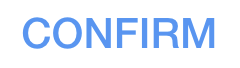
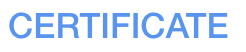 Sertifika nasıl oluşturulur? Sertifika nasıl oluşturulur? |
3. Yeni sertifika oluşturmak için basın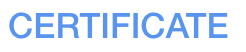
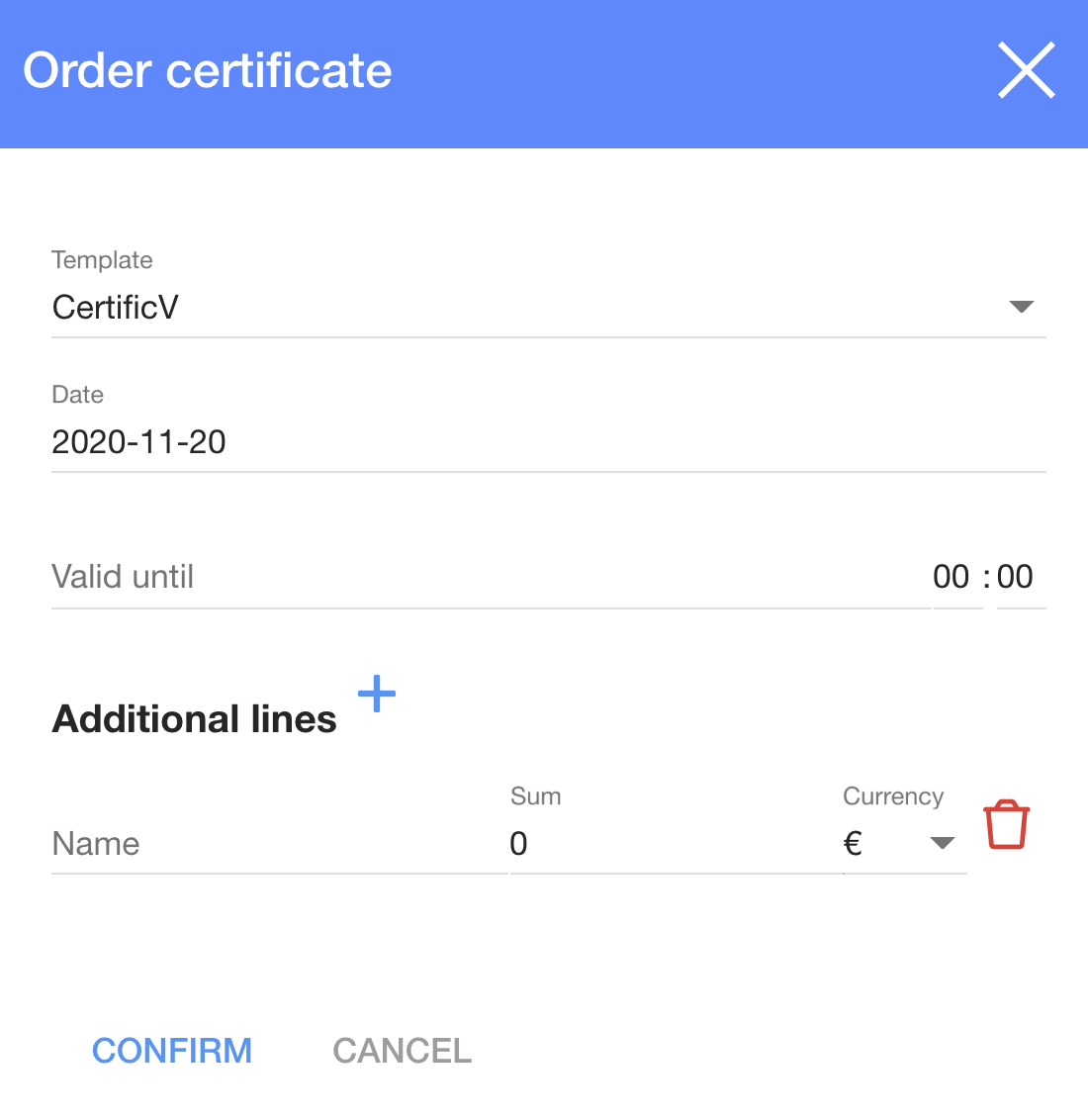
4. İletişim tablosunda aşağıdakileri seçin ve girin:
4.1. Şablon ( CertificV );
4.2. Tarih (sipariş sertifikası) (2020-11-20) ;
4.3. (2021-11-20) tarihine kadar geçerlidir
4.4. Ek satırlar (bazı servis maliyetleri eklemek ve gerekli bilgileri girmek istiyorsanız);
5. tuşuna basın